結構いろんなことが出来るファイル選択ウインドウ
OS X の iCloud 対応アプリ(以下 Pages.app を例)で表示されるファイル選択ウインドウ。
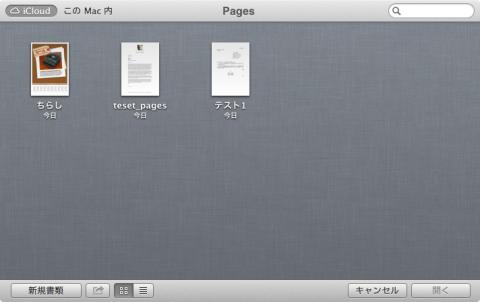
従来のファイル選択ウインドウと見た目が異なることもあってか、私は何となく漠然とした使い方しかしていなかったのですが、意外とそれなりに(普通に)使えるようになっていたんですね。
何をいまさら……
まず、iCloud 用だとファイルはアイコンでしか表示されないように思いがちですが……
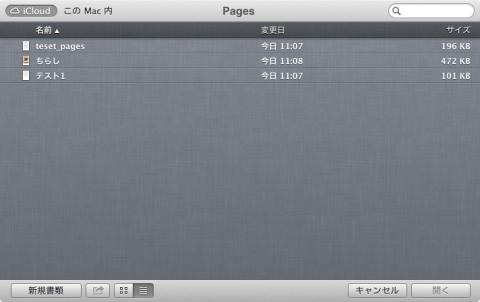
名前、変更日、サイズそれぞれで昇順/降順の並び替えももちろん可能
このようにリスト形式でも表示可能。Finder ウインドウだと表示方法の切り替えはウインドウの上辺にありますが、このファイル選択ウインドウでは下辺にあるので見落としがちかもしれません。
次に、アイコン表示にしたファイル上で右クリック(cobtrol + クリック)すると……
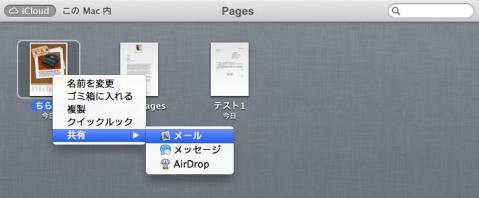
クイックルックするならファイルを選んで[space]を叩いた方が右クリックよりも手っ取り早い
コンテキストメニューには名前を変更、ゴミ箱へ入れる、複製、クイックルック、共有の 5 項目が現れます。リスト表示でも同じです。
ちなみに "この Mac 内" で表示されるコンテキストメニューはこちら。
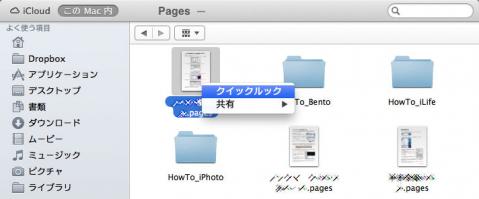
"iCloud" 用とは異なり、クイックルックか共有しか選べません。なぜ (?_?)
あと、"iCloud" のアイコン表示で余白部分を右クリックすると現れるメニューがこちら。
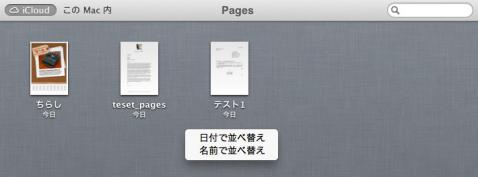
日付順または名前順での並べ替えが可能です。"この Mac 内" では余白の右クリックは機能しませんが、並べ替えボタンをクリックすると色々な条件での並べ替えが可能です。
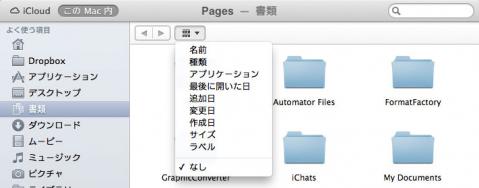
このように割と細かな仕掛けが用意されているファイル選択ダイアログですが、全体を見るとなんとなく "この Mac 内" と "iCloud" の各間で微妙なチグハグさを感じてしまいます。
これが Apple の意図した設計であればやむを得ませんが、未成熟ゆえのチグハグさであるなら出来るだけ早く完成させて欲しいところです。
あと余談ですが、"iCloud" の表示から "この Mac 内" へは[shift]+[command]+[ o ]で、逆に "この Mac 内" から "iCloud" へは[shift]+[command]+[ i ]でも切り替えることが可能ですし(過去エントリ)、アイコン表示やリスト表示への切り替えは Finder ウインドウと同様に[command]+[1〜3]で切り替えられます。